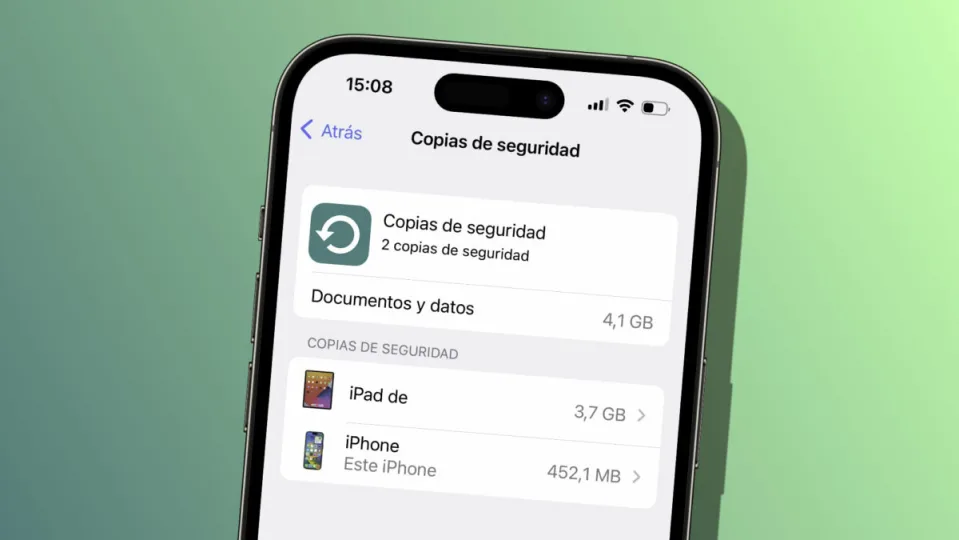Nuestros iPhone y iPad son capaces de hacer copias de seguridad automáticamente a través de iCloud. Una función muy útil, ya que, en cualquier momento dado, nos permitiría restaurar nuestro dispositivo a su estado previo. Un recurso con el que poder solucionar cualquier error o con el que transferir toda nuestra información a un nuevo iPhone (quizá amarillo) o iPad en cuestión de minutos.
Cómo eliminar copias antiguas que ya no hace falta guardar
Con el tiempo, sin embargo, puede que se acumulen demasiadas copias de seguridad en iCloud, lo que ocupa un espacio considerable. No hablamos de varias copias del mismo iPhone, hablamos, sobre todo, de copias de dispositivos que ya no estamos usando. En este caso, lo mejor es hacer un poco de limpieza, los pasos a seguir son los siguientes:
- Abrimos la app Ajustes en nuestro iPhone o iPad.
- Tocamos en nuestro nombre, en la parte superior.
- Entramos en iCloud.
- Tocamos en Gestionar espacio de la cuenta.
- En la lista de la parte inferior tocamos en Copias.
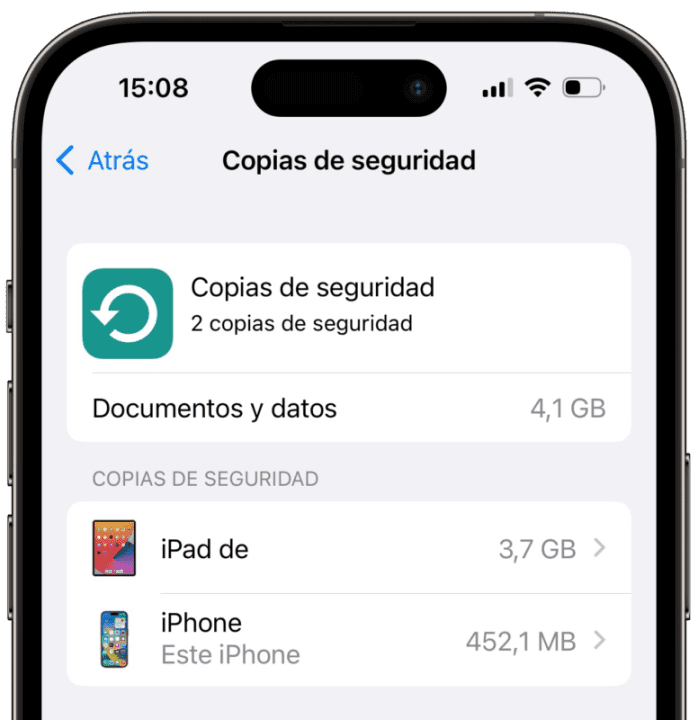
Aquí nos aparecerá una lista con todas las copias de seguridad almacenadas en iCloud. Si hay varias copias de un mismo dispositivo, debemos asegurarnos de mantener la que tiene el subtítulo “Este iPad” o “Este iPhone”, que indica que pertenece al dispositivo actual. Para las demás copias, todo lo que tenemos que hacer es eliminarlas.
¿Cómo? Muy fácil, tocándolas y luego eligiendo Eliminar copia en la parte inferior. Fijémonos, además, que aquí se muestra la fecha en la que se realizó por última vez dicha copia. Una información que también puede ayudarnos a confirmar que esta copia, en efecto, ya no está en uso.
Alternativamente, ante la duda de qué copias eliminar, otra opción es que simplemente las eliminemos todas. Acto seguido entramos en Ajustes > Nuestro nombre > iCloud y en Copia en iCloud nos aseguramos de que esta está activada con Realizar copia de seguridad de este iPhone/iPad. Un proceso que seguiremos en todos nuestros dispositivos para volver a activar la copia tras haber hecho limpieza.
Junto a otras 10 funciones asombrosas de iOS 16, gracias a ello, nos aseguraremos de que no estamos ocupando espacio de más en iCloud con copias que no vamos a usar. Un recurso sencillo para recuperar espacio en el que guardar fotos, vídeos, documentos e información que sí necesitamos que esté disponible en la nube de Apple.
Algunos de los enlaces añadidos en el artículo forman parte de campañas de afiliación y pueden representar beneficios para Softonic.